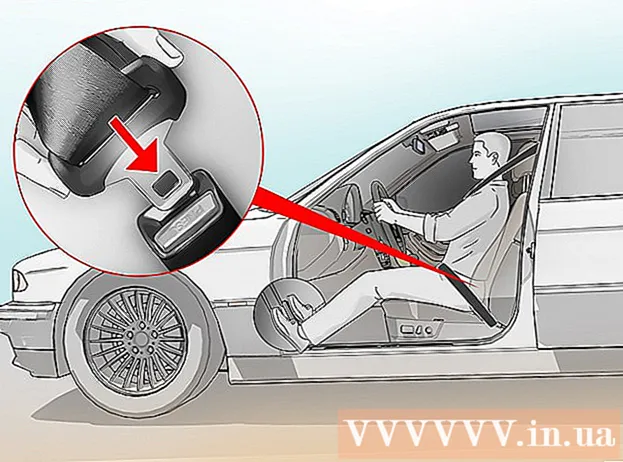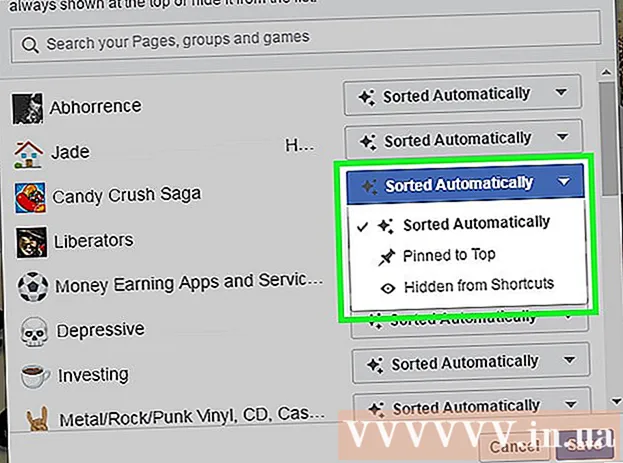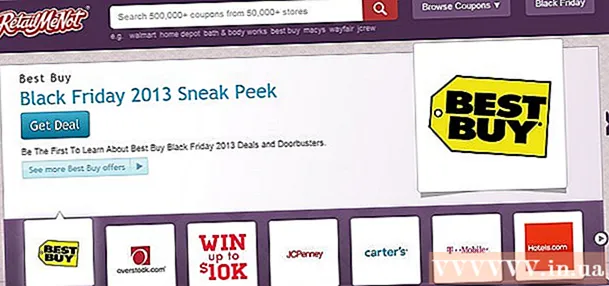Autor:
Helen Garcia
Data Creației:
19 Aprilie 2021
Data Actualizării:
1 Iulie 2024
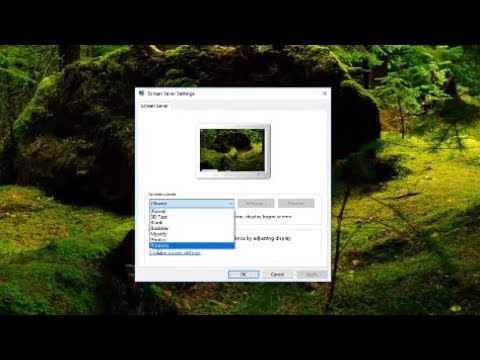
Conţinut
- Pași
- Metoda 1 din 4: Instalarea unui nou screensaver
- Metoda 2 din 4: Windows XP
- Metoda 3 din 4: Windows 7
- Metoda 4 din 4: Personalizați-vă screensaverul
- De ce ai nevoie
Majoritatea utilizatorilor văd screensaverul (economizor de ecran) în fiecare zi. Windows vine cu multe screensaver-uri grozave și puteți găsi mii de screensaver-uri pe internet.
Pași
Metoda 1 din 4: Instalarea unui nou screensaver
 1 Găsiți și descărcați un nou ecran de pornire pe Internet (cel mai probabil, acesta va fi un fișier EXE).
1 Găsiți și descărcați un nou ecran de pornire pe Internet (cel mai probabil, acesta va fi un fișier EXE).- Verificați fișierul pentru viruși utilizând un program antivirus.

- Verificați fișierul pentru viruși utilizând un program antivirus.
 2 Rulați fișierul pentru a instala un nou ecran de pornire.
2 Rulați fișierul pentru a instala un nou ecran de pornire. 3 Urmați pașii de mai jos (pe Windows XP sau Windows 7).
3 Urmați pașii de mai jos (pe Windows XP sau Windows 7).
Metoda 2 din 4: Windows XP
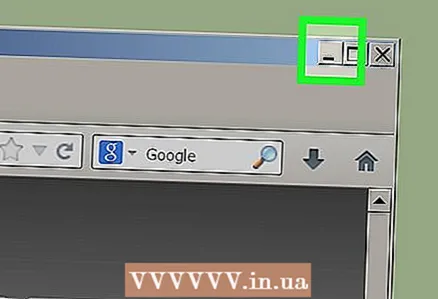 1 Minimizați sau închideți toate aplicațiile deschise.
1 Minimizați sau închideți toate aplicațiile deschise.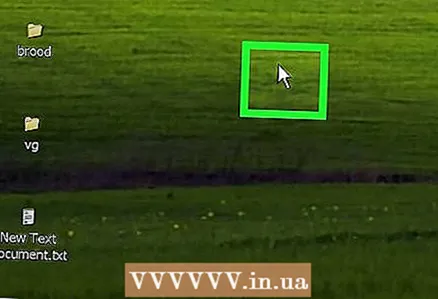 2 Plasați mouse-ul peste desktop.
2 Plasați mouse-ul peste desktop.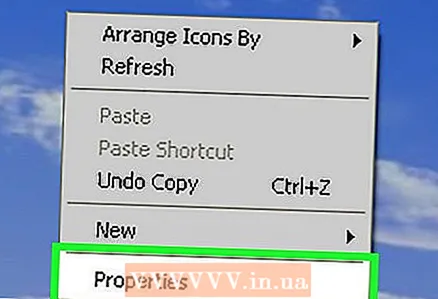 3 Faceți clic dreapta și selectați Proprietăți din meniu.
3 Faceți clic dreapta și selectați Proprietăți din meniu. 4 Deschideți fila „Screensaver”.
4 Deschideți fila „Screensaver”. 5 În meniu, marcați protectorul de ecran dorit.
5 În meniu, marcați protectorul de ecran dorit. 6 Faceți clic pe Aplicați.
6 Faceți clic pe Aplicați. 7 Faceți clic pe OK.
7 Faceți clic pe OK. 8 Ați schimbat screensaverul cu unul nou.
8 Ați schimbat screensaverul cu unul nou.
Metoda 3 din 4: Windows 7
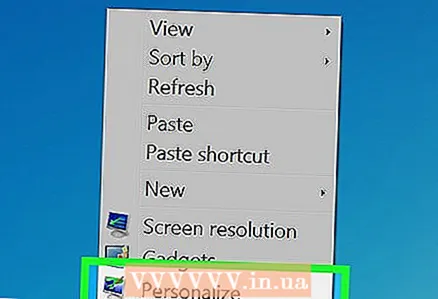 1 Faceți clic dreapta pe desktop. Selectați „Personalizare” din meniu.
1 Faceți clic dreapta pe desktop. Selectați „Personalizare” din meniu.  2 În colțul din dreapta jos al ferestrei, faceți clic pe Screensaver.
2 În colțul din dreapta jos al ferestrei, faceți clic pe Screensaver. 3 În meniu, marcați protectorul de ecran dorit.
3 În meniu, marcați protectorul de ecran dorit. 4 Faceți clic pe Aplicați.
4 Faceți clic pe Aplicați. 5 Faceți clic pe OK.
5 Faceți clic pe OK. 6 Ați schimbat screensaverul cu unul nou.
6 Ați schimbat screensaverul cu unul nou.
Metoda 4 din 4: Personalizați-vă screensaverul
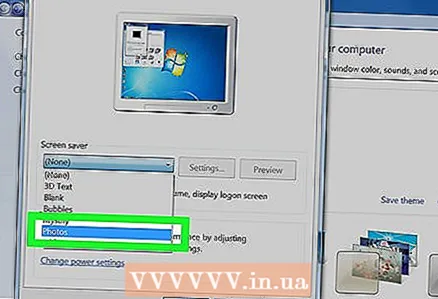 1 În fereastra Opțiuni Screen Saver, faceți clic pe Fotografii (în meniul derulant).
1 În fereastra Opțiuni Screen Saver, faceți clic pe Fotografii (în meniul derulant).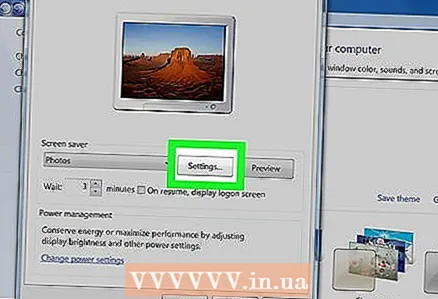 2 Mai multe fotografii sunt afișate pe ecranul de previzualizare. Dacă nu vă plac, faceți clic pe Opțiuni.
2 Mai multe fotografii sunt afișate pe ecranul de previzualizare. Dacă nu vă plac, faceți clic pe Opțiuni. 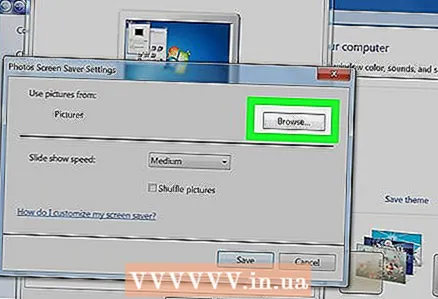 3 Faceți clic pe Răsfoiți și găsiți fotografiile pe care doriți să le utilizați ca screensaver.
3 Faceți clic pe Răsfoiți și găsiți fotografiile pe care doriți să le utilizați ca screensaver.
De ce ai nevoie
- Computer Windows